All In Oneインストーラー(AIO)
概要
WalkMeのAll-in-oneインストーラ(AIO)により、ITチームは1つのインストーラファイルを使ってあらゆるブラウザタイプにWalkMeユーザーエクステンションを広くデプロイすることが可能です。 このファイルで簡単にインストールでき、クロスブラウザの使用を可能にし、デプロイメントエラーや誤動作を最小限に抑えます。
All-in-oneインストーラは、IT管理者が実行する単一のファイルであり、関連するコンピュータにブラウザ拡張機能を自動的にインストールします。
サポートされているブラウザー
| Internet Explorer | Edge Chromium | Safari (12v以降) |
Firefox | Google Chrome | |
| Windows | ✓ | ✓ | ✓ | ✓ | |
| Mac | ✓ | ✓ |
注:macOS Big SurはChromeのAIOインストールをサポートしていません。
前提条件
AIOインストーラを使用してWalkMeを適切に実装するには、以下の条件が満たされている必要があります。
- WalkMeユーザーエクステンションは、手動でインストールされた場合でも、Mass Deployment(Internet Explorerの場合は必須)であっても、ブラウザ用にインストールされている必要はありません。
- WalkMeユーザーエクステンションがいずれかのブラウザにインストールされている場合は、AIOを使用してWalkMeをインストールする前に、それを削除してください
はじめに
初めて関連するインストーラファイルをダウンロードする時には、1分ほどかかる場合があります。 初回ダウンロード後は、各ダウンロード要求は数秒しかかかりません。
認証後、以下のようなダウンロードページが表示されます。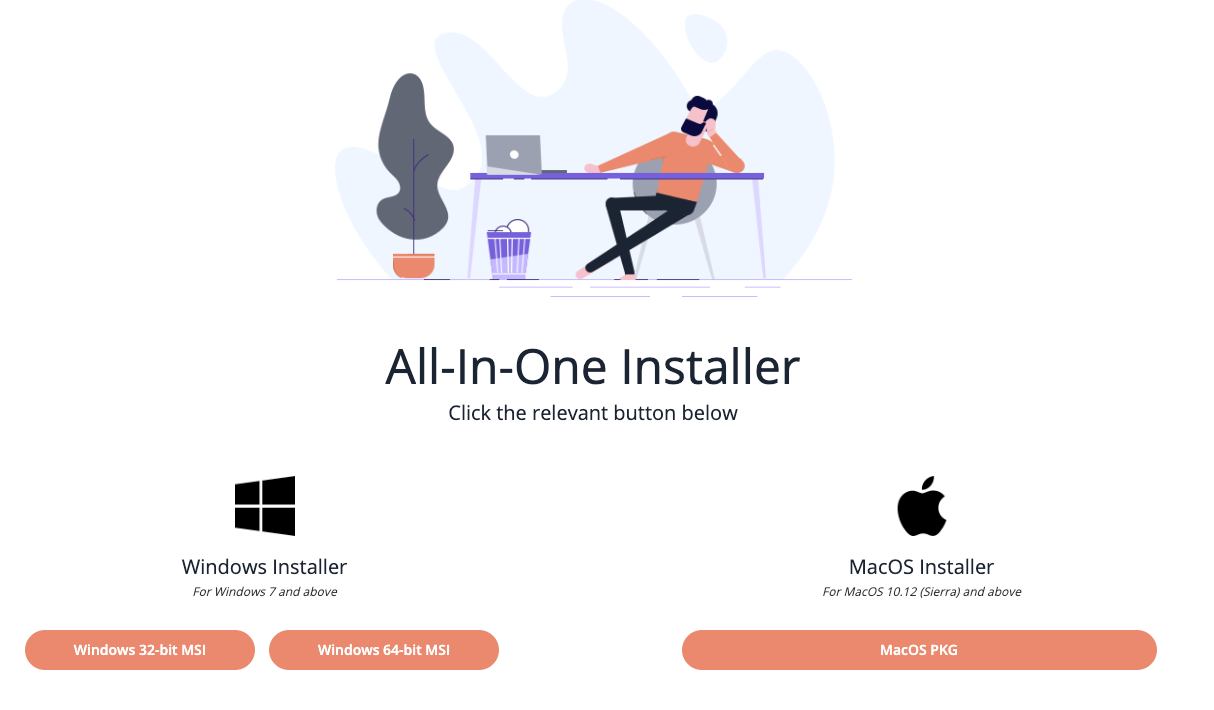
インストールとデプロイメント方法
サポートされる一括デプロイメント方法(MDM)
Macでは以下のMDMがサポートされています。
- Jamf
- AirWatch
- Mobile Iron
- Cicso Meraki
- Big Fix
- Intune
- Trend Micro
Windowsでは以下のMDMがサポートされています。
- GPO
- SCCM
GPOによるMass Deployment
GPOを使ってAll-in-oneをMass Deployする場合、AIOデプロイメントには以下のような2つのポリシーが必要です。
- コンピューター→構成→管理用テンプレート→システム→ログオン→コンピューターの起動およびログオンで常にネットワークを待つ
- コンピューター→構成→管理用テンプレート→システム→グループポリシー→スタートアップ ポリシー処理時の待機時間を指定する:120に設定
「アドオンを無効にすることで、閲覧の速度を上げます。」という通知メッセージがIEに表示されないようにするには、以下の追加ポリシーが必要です。
コンピューター構成→管理テンプレート→Windowsコンポーネント→Internet Explorer→セキュリティ機能→アドオン管理→ 「アドオンリスト」を編集します。 有効にしてから、オプションで[Show..(表示する)]ボタンをクリックします。 次の値を持つ新しい行を作成します。
Name: {42ED1D51-363B-4BF1-BF36-A2E3B56EDD44}
Data: 1
WalkMe AIOの手動インストール
AIOをローカルに手動インストールするには、必ず以下の手順に従ってください。
- All-In-Oneインストールやアンインストールを正しく完了するには、Internet ExplorerとFirefoxを閉じる必要があります。 このいずれかが開いていると、以下のようなポップアップがコンピューターに表示され、IEまたはFirefoxを閉じるように求められます。
- 注:両方が開いていると、エンドユーザーにはこのポップアップがIE用とFirefox用に1つずつ、合計2回表示されます。
[Ignore(無視)]ボタン – IEやFFを閉じてインストールプロセスを継続します。
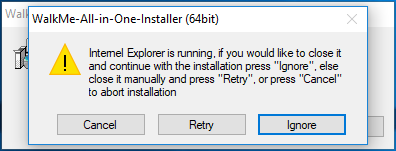
バッチのインストールプロセス
インストール手順:
- AIOページに移動したら、一番下の方までスクロールします。 ページの下部に、バッチダウンロードページのリンクがあります。
- バッチガイドの手順に従います。このプロセスでは4つのファイルをダウンロードする必要があるので注意してください。
- すべて正しく変更できたら、デプロイの準備は完了です。
アンインストール
Windows
AIOを正しくダウンロードすると、[Programs and Apps(プログラムとアプリ)]にアプリケーションが1つ追加されています。
- WalkMeのAll-In-Oneインストーラ
WalkMe All-in-oneインストーラを削除すると、次のブラウザにインストールされている拡張機能がワンクリックで削除されます:Firefox、Internet Explorer、Chrome、およびEdge。
Mac
Macでは、各ブラウザにインストールされているエクステンションを手動で1つずつ削除することができます。

